Зміст
- 1 Що таке безпечний режим
- 2 Як запустити безпечний режим
- 2.1 Як запустити безпечний режим Windows 8. Відео
- 3 Як відключити безпечний режим
- 3.1 Як відключити безпечний режим Windows 8. Відео
У даній статті ми розберемо, що таке безпечний режим Windows 8, навіщо він потрібен і як його вимкнути. Представлена операційна система не тільки найбільш стабільна, красива і надійна. Вона також має безліч інструментів для виконання тих або інших перевірок і операцій. Однак багато інструменти здатні правильно працювати тільки в безпечному режимі. На жаль не всі знають, як його запустити.
Крім цього, часто буває і навпаки. Користувачі вміють входити в безпечний режим Windows 8, але не знають, як ним користуватися. При цьому слід пам’ятати, що можна нашкодити OS. В результаті доведеться повністю міняти її.
Що таке безпечний режим
Це особливий стан Windows 8, яке призначене для усунення тих або інших неполадок. Варто відзначити, що він використовує тільки самі необхідні пристрої і компоненти. Також відкриваються тільки базові файли і драйвери, які потрібні для завантаження операційної системи. Дізнатися, що комп’ютер в потрібному стані можна за відповідними написами по кутах робочого столу.
Однією з основних причин завантаження OS в такому стані є перевірка на наявність вірусів і відновлення служб завантаження операційної системи. Справа в тому, що тут користувач має повні права адміністратора. Це дозволяє працювати абсолютно з будь-якими файлами, видаляючи їх при необхідності. Варто розуміти, що ви можете нашкодити ОС. Тому працювати тут можна тільки досвідченим користувачам ПК.
Як запустити безпечний режим
Запустити Віндовс 8 в безпечному режимі досить просто. У першу чергу варто відзначити, що при проблемах завантаження ОС вам буде автоматично запропоновано відкрити потрібний стан. Але якщо це не відбувається, то в момент завантаження Windows, слід просто натиснути клавішу F8. Якщо з першого разу у вас не вийшло, то слід натиснути потрібну клавішу кілька разів, щоб не пропустити момент. Після цього ви побачите список варіантів, в якому серед іншого необхідно просто вибрати потрібний.
до змісту
Як запустити безпечний режим Windows 8. Відео
Якщо клавіша F8 не спрацювала, то спробуйте натиснути її одночасно з клавішею Shift. Однак даний спосіб в деяких випадках може не спрацювати. Це означає, що слід переходити до інших методів.
Існує ще безліч варіантів, як Windows 8 запустити в безпечному режимі. Про це і піде мова далі. Отже, найпростіший метод полягає в управлінні завантаженням. Натисніть одночасно дві клавіші Win+R. У вікні пропишіть msconfig і натисніть «Enter». У меню, переходимо у вкладку «Завантаження». Тут слід встановити галочку в пункті «Безпечний режим». Застосовуємо зміни і натискаємо «Ок». При наступному перезавантаженні відкриється безпечний режим Windows 8.
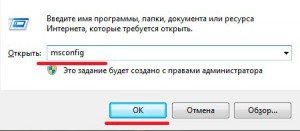
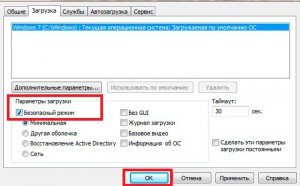
Ще один спосіб полягає в наступному. Наведіть курсор мишки у правий верхній кут. Виберіть у меню «Параметри». Тепер утримуєте клавішу Shift і, не відпускаючи її, натисніть кнопку завершення роботи на екрані. Не відпускаючи клавішу Shift, виберіть «Перезавантаження».
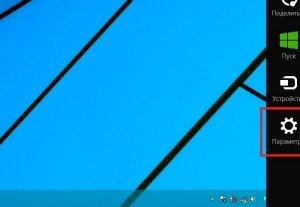

Далі потрібно трохи почекати. У меню, виберіть «Діагностика».
Після цього перейдіть в «Додаткові параметри». Далі, вибираємо «Параметри завантаження». Тепер у списку, ви побачите кілька варіантів, серед яких оберіть потрібний.
Також потрапити в безпечний режим Windows 8 можна за допомогою флешки або CDDVD для відновлення. Всі сучасні OS дозволяють створювати завантажувальні накопичувачі пам’яті. З їх допомогою можна завантажити необхідний стан.
до змісту
Як вимкнути
Зустрічаються випадки, коли комп’ютер автоматично входить у такий стан. Що робити в таких випадках? В першу чергу слід одночасно натиснути комбінацію клавіш Win+R, у вікні прописати MSCONFIG і натиснути «Enter». Перейдіть у вкладку «Завантаження» і зніміть галочку з пункту «Безпечний режим». Цілком можливо, що хтось налаштовував ПК і встановив її, після чого забув прибрати.
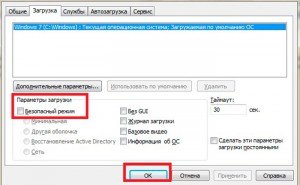
Крім цього, можливо, що якась помилка або конфлікт перешкоджає нормальній завантаження OS. З-за цього комп’ютер автоматично входить в безпечний стан для налагодження. Тому нам слід усунути саму причину. Рекомендується виконати «Відновлення системи». Однак це можливо в тому випадку, якщо ви раніше зберігали точки відновлення або у вас є завантажувальний диск або флешка. У будь-якому випадку, спробуйте запустити службу відновлення запуску операційної системи.
до змісту
Як відключити безпечний режим Windows 8. Відео
Для виходу з безпечного стану просто вимкніть та увімкніть ПК. Зробити це можна декількома способами. У будь-якому випадку якщо з операційною системою немає проблем і всі неполадки усунені, то при наступному запуску ви потрапите в нормальну повноцінну ОС.
Ще один спосіб, як відключити безпечний режим Windows 8 полягає у видаленні відповідного файлу в реєстрі. Для цього натисніть одночасно клавіші Win+R. У рядку пропишіть regedit і натисніть «Enter». Ось ми і потрапили в редактор реєстру. Тепер потрібно видалити папку SafeBoot. Щоб її знайти дотримуйтесь такому шляху, HKEY_LOCAL_МACHINESYSTEMCurrentControlSetControlSafeBoot. Видаляти її вкрай не рекомендується.
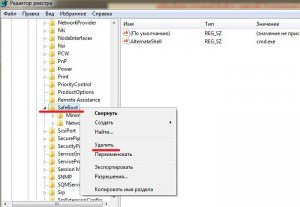
Робити це можна тільки в крайніх випадках. Після видалення папки при спробі увійти в безпечний режим ви потрапите в BSOD.


